En las computadoras Apple Mac, a veces las aplicaciones pueden dejar de responder o fallar y es necesario forzar su cierre. Aquí hay seis métodos que le ayudarán a forzar el cierre de programas en su Mac.
1. Presione las teclas "comando(⌘)", "opción(⌥)" y "escape(esc)" en su teclado.
2. Mantenga presionadas estas tres teclas simultáneamente hasta que se fuerce el cierre de la aplicación.
1. Busque y abra Activity Monitor en la subcarpeta Utilidades de la carpeta Aplicaciones.
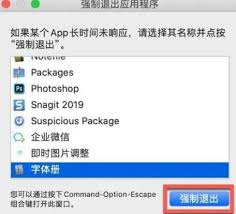
2. En la ventana Monitor de actividad, busque el proceso correspondiente a la aplicación que desea cerrar.
3. Seleccione el proceso y haga clic en el botón "Detener" en la esquina superior izquierda de la ventana (o use el método abreviado de teclado "comando(⌘)" + "q").
4. En el cuadro de diálogo de confirmación emergente, seleccione "Forzar salida".
1. Abra la subcarpeta "Utilidades" en la carpeta "Aplicaciones", busque y abra "Terminal".
2. En una ventana de terminal, ingrese el comando: killall [nombre de la aplicación] (reemplace "[nombre de la aplicación]" con el nombre de la aplicación que desea cerrar).
3. Presione la tecla "enter" para ejecutar el comando.
1. Mantenga presionada la tecla "opción" y haga clic derecho en el ícono de la aplicación en la barra del Dock.
2. En el menú emergente, seleccione la opción "Forzar salida".
1. Mantenga presionadas las teclas "comando", "opción", "shift" y "esc" durante uno o dos segundos.
2. Hasta que se obligue a cerrar la aplicación.
1. Toque la tecla "shift" y presione el menú de la aplicación (esquina superior izquierda).
2. Abra la opción "Forzar salida de [nombre de la aplicación]".
3. Haga clic en esta opción para forzar el cierre de la aplicación.
Tenga en cuenta que antes de utilizar estos métodos, es mejor confirmar si la tarea se puede cerrar de forma segura para evitar la pérdida de datos o fallas de la aplicación. Si ninguno de los métodos anteriores resuelve el problema, puedes intentar reiniciar tu Mac.